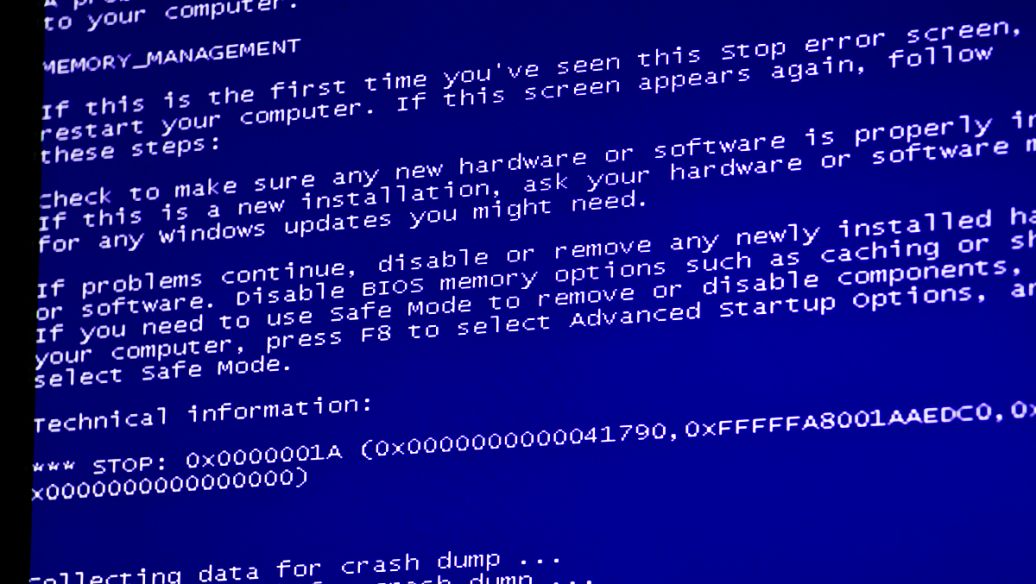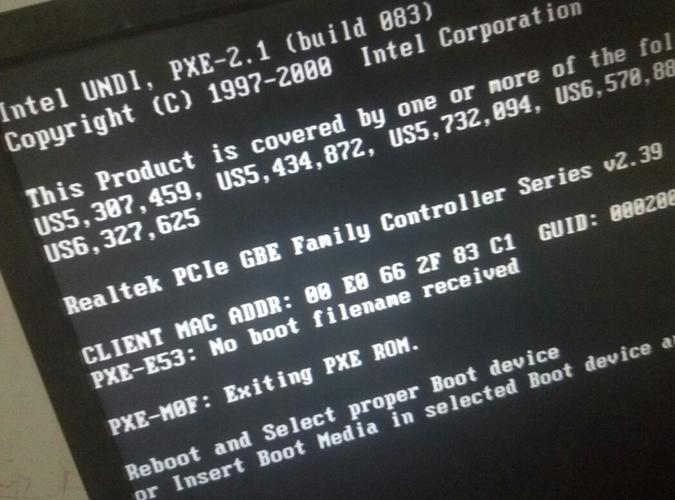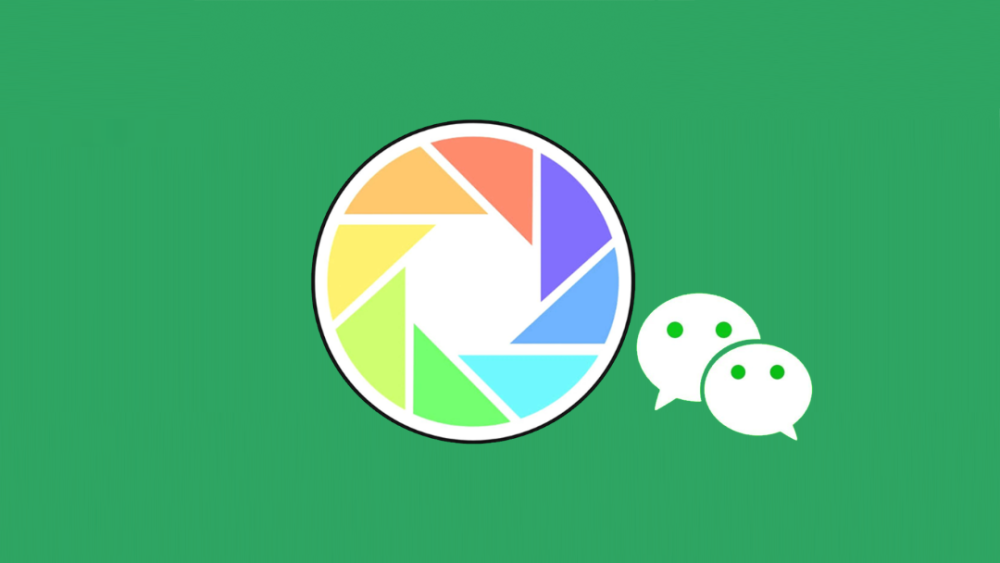电脑设置开机密码(轻松设置电脑开机密码步骤)
电脑设置开机密码(轻松设置电脑开机密码步骤)
为什么要设置电脑开机密码?
设置电脑开机密码是一种保护个人隐私和重要数据的有效措施。如果电脑没有设置开机密码,任何人都可以访问你的电脑,查看你的文件和个人数据。而设置开机密码可以限制其他人访问你的电脑,保护你的隐私和数据安全。

如何设置电脑开机密码?
以下是设置电脑开机密码的步骤:
Step 1: 进入控制面板
在电脑桌面点击“开始”菜单,在弹出菜单中找到“控制面板”选项,点击进入控制面板界面。
Step 2: 打开用户账户
在控制面板中选择“用户账户”,然后点击“用户账户”。
Step 3: 添加新用户
在用户账户界面中,选择“添加或删除用户账户”,然后点击“添加新用户”。
Step 4: 设置密码
在添加新用户界面中,输入新用户名称和密码,然后点击“下一步”继续操作。密码必须是强密码,建议包括数字、字母和符号组成。在确认密码页面输入密码后,点击“创建账户”按钮。
Step 5: 确认密码设置
设置完成后,新用户会显示在用户账户界面中。在新用户名称下方显示“密码已设置”即表示成功创建开机密码。
如何修改或删除电脑开机密码?
如果需要修改或删除电脑开机密码,可以按以下步骤进行操作:
修改密码
进入控制面板中的“用户账户”,选择要修改的用户账户,然后点击“更改账户密码”进行修改。如果需要更改其他用户账户密码,需要管理员权限才能进行操作。
删除密码
进入控制面板中的“用户账户”,选择要删除密码的用户账户,然后点击“删除密码”进行操作。如果需要删除其他用户账户密码,需要管理员权限才能进行操作。
如何恢复丢失的电脑开机密码?
如果忘记了电脑开机密码,可以尝试使用下面的方法进行恢复:
使用密码重置磁盘
如果之前已经创建了密码重置磁盘,可以使用磁盘重置密码。这需要接入密码重置磁盘,然后根据提示进行操作。
使用管理员账户重置密码
如果电脑中有一个管理员账户,可以使用管理员账户重置忘记的密码。使用管理员账户登录,然后进入用户账户进行密码修改即可。
使用Windows系统安装盘重置密码
使用Windows系统安装盘可以重置忘记密码。将系统安装盘插入电脑,启动电脑,选择“修复您的电脑”,然后选择“命令提示符”。在命令提示符中输入“net user 账户名 新密码”命令,然后按回车键即可重置密码。
结语
电脑开机密码是保护个人隐私和重要数据的有效措施。通过上述步骤可以轻松设置电脑开机密码,同时也可以掌握恢复和修改密码的方法,提高电脑安全性。